| Oracle Fusion Middleware Oracle SOA Suite開発者ガイド 11g リリース1 (11.1.1.5.0) B56238-04 |
|
 前 |
 次 |
この章では、Oracle Mediatorの概要を示し、Oracle Mediatorサービス・コンポーネントの作成方法についても説明します。
項目は次のとおりです。
Oracle SOA Suiteのサービス・コンポーネントであるOracle Mediatorは、様々なメッセージ交換パターン(同期、非同期、イベントの公開またはサブスクリプションなど)に加え、選択的なルーティング、トランスフォーメーションおよび検証の機能などの仲介機能を備えています。
Oracle Mediatorは、軽量なフレームワークを提供し、コンポジット・アプリケーション内の様々なコンポーネントを仲介します。また、様々なコンポーネントで公開される様々なインタフェース間での通信が容易になるようにデータを変換します。これらのコンポーネントは接続されて、SOAコンポジット・アプリケーションが構築されます。たとえば、Oracle Mediatorでは、アプリケーションまたはサービスからテキスト・ファイルに格納されたデータを受け入れ、顧客リポジトリとして使用するデータベースの更新に適した書式に変換し、変換したデータをそのデータベースにルーティングおよび配信できます。
Oracle Mediatorによって、イベントとサービス間の統合が容易になり、この統合によって、サービスの起動とイベントの組合せや調整が可能となります。Oracle Mediatorサービス・コンポーネントを使用すると、ビジネス・イベントを処理したり、サービスの起動を受信することができます。また、ルーティング・ルールの評価、トランスフォーメーションの実行、検証を行い、別のサービスを起動したり、別のビジネス・イベントを発生させることができます。Oracle Mediatorサービス・コンポーネントを使用すると、返されたレスポンス、コールバック、フォルトおよびタイムアウトを処理できます。
Oracle Mediatorには、次の機能があります。
コンテンツ・ベースおよびヘッダー・ベースのルーティング
Oracle Mediatorでは、メッセージ・ペイロードまたはメッセージ・ヘッダーに基づいたルールの設定がサポートされています。メッセージ・ペイロードまたはメッセージ・ヘッダーから要素または属性を選択し、その要素または属性の値に基づいてアクションを指定できます。たとえば、Oracle Mediatorで、新規顧客に関するデータが含まれているファイルをアプリケーションまたはサービスから受信したとします。顧客の住所に記載されている国に基づいて、その特定の国に関するデータが格納されているデータベースにデータをルーティングおよび配信できます。同様に、メッセージ・ヘッダーに基づいてメッセージをルーティングできます。
ヘッダーに基づいたルーティングの詳細は、第19.2.2.11項「フィルタおよび割当てのためのヘッダー・アクセス方法」を参照してください。
同期および非同期の相互作用
Oracle Mediatorでは、同期および非同期のリクエストとレスポンスの相互作用がサポートされています。同期相互作用では、クライアントはサービスをリクエストした後、そのリクエストに対するレスポンスを待機します。非同期相互作用では、クライアントはサービスを起動しますが、そのレスポンスを待機しません。非同期相互作用に対してはタイムアウト時間を指定できます。このタイムアウト時間には、イベントの発生やプロセスの開始など、タイムアウト時間後に実行するアクションを指定できます。
同期および非同期の相互作用の詳細は、第19.2.2.4項「レスポンス・メッセージの構成方法」および第23章「Oracle Mediatorのメッセージ交換パターンの理解」を参照してください。
メッセージの順次およびパラレルのルーティング
ルーティング・ルールは、パラレルまたは順次の実行のいずれかで実行できます。実行タイプは、メディエータ・エディタの「ルーティング・ルール」セクションから構成できます。
メッセージの順次およびパラレルのルーティングの詳細は、第19.2.2.3項「順次実行またはパラレル実行の指定方法」を参照してください。
トランスフォーメーション
Oracle Mediatorでは、XMLスキーマ間のデータ・トランスフォーメーションがサポートされています。この機能を使用することで、異なるスキーマを使用しているアプリケーション間でのデータ交換が可能になります。たとえば、カンマ区切りのファイルをデータベース表の構造に変換できます。
トランスフォーメーションの詳細は、第19.2.2.8項「トランスフォメーションの作成方法」を参照してください。
検証
Oracle Mediatorでは、SchematronまたはXSDファイルを使用した受信メッセージ・ペイロードの検証がサポートされています。ユーザーは各インバウンド・メッセージ・パートに対してSchematronファイルを指定でき、Oracle Mediatorはこれらのパートに対してSchematronファイル検証を実行できます。
検証の詳細は、第19.2.2.12項「セマンティク検証の使用方法」およびhttp://www.schematron.com/を参照してください。
Javaコールアウト
Oracle Mediatorでは、ルーティング・ルールにJavaコールアウトを追加できます。Javaコールアウトは、正規表現を使用したJavaコードを使用する方法です。
Javaコールアウトの詳細は、第19.2.2.13項「Javaコールアウトの使用方法」を参照してください。
イベント処理
イベントは、ビジネス環境でアクティビティが発生すると送信されるメッセージです。Oracle Mediatorでは、ビジネス・イベントのサブスクライブおよび発生がサポートされています。目的の状況が発生したときに生成されるビジネス・イベントをサブスクライブできます。たとえば、新規顧客の作成時に生成されるイベントをサブスクライブし、次にこのイベントを使用して、確認電子メールの送信などのビジネス・プロセスを開始できます。同様に、目的の状況が発生した場合は、ビジネス・イベントを生成することができます。たとえば、新規顧客プロファイルの作成後に顧客作成済イベントを生成できます。
イベント処理の詳細は、第38章「ビジネス・イベントおよびイベント配信ネットワークの使用」を参照してください。
動的ルーティング
動的ルーティングは、プロセスの制御ロジックをプロセスの実行から分離します。制御ロジックは、プロセスが経由するパスを決定します。動的ルーティング・ルールは、メディエータ・エディタから作成できます。
動的ルーティングの詳細は、第19.2.3項「動的ルーティング・ルールの作成方法」を参照してください。
エラー処理
Oracle Mediatorでは、手動によるエラー処理とフォルト・ポリシーに基づくエラー処理の両方がサポートされています。フォルト・ポリシーは複数の条件とアクションで構成され、条件によって、特定のエラー状態の場合に実行されるアクションを指定します。
エラー処理の詳細は、第21章「Oracle Mediatorエラー処理の使用」を参照してください。
エコー
Oracle Mediatorでは、トランスフォーメーション、検証、割当てまたは順序操作の実行後に、ソース・メッセージを初期のコール元にエコーして戻す機能がサポートされています。
Oracle Mediatorエコー・サポートの詳細は、第19.2.2.1項「Oracle Mediatorサービスまたはイベントの指定方法」の「サービスをエコーする手順」を参照してください。
複数パート・メッセージ
Oracle Mediatorでは、複数のパートで構成されたメッセージを処理します。リモート・プロシージャ・コール(RPC) Webサービスの中には、SOAPメッセージに複数のパートが含まれているものがあります。
複数パート・メッセージのサポートに関する詳細は、第20章「Oracle Mediatorにおける複数パート・メッセージの使用」を参照してください。
Oracle JDeveloperのSOAコンポジット・アプリケーション内にOracle Mediatorサービス・コンポーネントを作成した後、そのOracle Mediatorサービス・コンポーネントはメディエータ・エディタを使用して構成できます。メディエータ・エディタを表示するには、SOAコンポジット・エディタで、Oracle Mediatorサービス・コンポーネントをダブルクリックします。SOAコンポジット・エディタの詳細は、第2章「Oracle SOA Suiteを使用したSOAコンポジット・アプリケーションの開発」を参照してください。
図18-1には、メディエータ・エディタが「アプリケーション・ナビゲータ」、「構造」および「メッセージ」の各ウィンドウとともに表示されています。
図18-1のビューの各セクションによって、特定の設計やデプロイメント・タスクを実行できます。このビューのセクションは次のとおりです。
図18-1の左上にある「アプリケーション・ナビゲータ」は、Oracle Mediatorのファイル構造を示しています。これらのファイルは、Oracle Mediatorを作成したプロジェクトの「SOAコンテンツ」フォルダの下に表示されます。
SOAコンポジット・アプリケーションは、次のOracle Mediatorファイルで構成されています。
composite.xml: SOAコンポジット・アプリケーション全体を説明するファイルです。composite.xmlファイルの詳細は、第2章「Oracle SOA Suiteを使用したSOAコンポジット・アプリケーションの開発」を参照してください。
.wsdl: Webサービス記述言語(WSDL)は、他のサービスがOracle Mediatorを呼び出す方法を指定します。WSDLファイルは、入出力メッセージとOracle Mediatorの操作を定義します。
図18-1の中央に表示されるメディエータ・エディタでは、Oracle Mediatorコンポーネントのビジュアル・ビューが提供されます。このビューは、次のいずれかの処理を実行すると表示されます。
SOAコンポジット・エディタで、Oracle Mediatorアイコンをダブルクリックした場合。
「アプリケーション・ナビゲータ」で、Oracle Mediatorの.mplanファイルをダブルクリックします。
「ソース」ビューに、Oracle Mediatorのソース・コードが表示されます。図18-1のメディエータ・エディタの下部にある「ソース」をクリックすると、ソース・コードが表示されます。「ソース」ビューのコードは即時に更新され、Oracle Mediator内のすべての変更が反映されます。
例18-1は、Oracle Mediatorソース・コードのサンプルを示しています。
「履歴」ウィンドウには、リビジョン履歴や、ファイルの読取り専用バージョンと編集可能バージョンを並べた比較など、Oracle Mediatorファイルの履歴情報を表示できます。図18-1の「設計」ウィンドウ下部にある「履歴」をクリックすると、「履歴」ウィンドウが表示されます。図18-2に、Oracle Mediatorファイルの「履歴」ビューを示します。
図18-1の下部にある「プロパティ・インスペクタ」には、Oracle Mediatorのプロパティに関する詳細が表示されます。
図18-1の左下にある「構造」ウィンドウには、Oracle Mediatorのデータの構造的なビューが表示されます。
「ログ」ウィンドウには、検証およびコンパイル・ステータスに関するメッセージが表示されます。
アプリケーション開発プロセス内の位置に応じて、複数の方法でOracle Mediatorを作成できます。
次のいずれかの方法を使用して、Oracle JDeveloperのSOAコンポジット・アプリケーション内にOracle Mediatorを作成できます。
コンポジット・アプリケーションの作成時
既存のコンポジット・アプリケーション内から
プロジェクトの作成時
既存のプロジェクト内から
これらの方法のいずれかを使用してOracle Mediatorを作成すると「メディエータの作成」ダイアログが表示され、Oracle Mediatorコンポーネントの名前を指定してインタフェースのテンプレートを選択できます。
コンポジット・アプリケーションの作成時にOracle Mediatorを作成する手順は、次のとおりです。
SOAアプリケーションの作成ウィザードを使用して、SOAアプリケーションおよびプロジェクトを作成し、名前を指定します。
図18-3に示すように、SOA設定の構成ページが表示されたら、「コンポジット・テンプレート」リストから「メディエータを使用するコンポジット」を選択します。
図18-3 SOAプロジェクトの作成ウィザードのOracle Mediatorを使用するコンポジットの選択
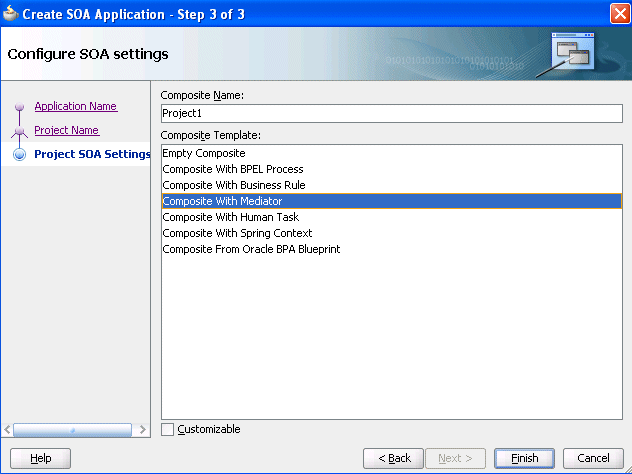
「終了」をクリックします。
「メディエータの作成」ダイアログが表示されます。
第18.4項「Oracle Mediatorインタフェース定義の構成」の説明に従って、Oracle Mediatorインタフェースを構成します。
コンポジット・アプリケーション内にOracle Mediatorを作成する手順は、次のとおりです。
SOAコンポジット・エディタで、Oracle Mediatorを追加するコンポジット・アプリケーションを開きます。
「コンポーネント・パレット」(図18-4を参照)からエディタの「コンポーネント」セクションにOracle Mediatorをドラッグ・アンド・ドロップします。
|
ヒント: 「コンポーネント・パレット」は、SOAコンポジット・エディタの右側にあります。 |
図18-4 Oracle Mediatorサービス・コンポーネントが表示された「コンポーネント・パレット」
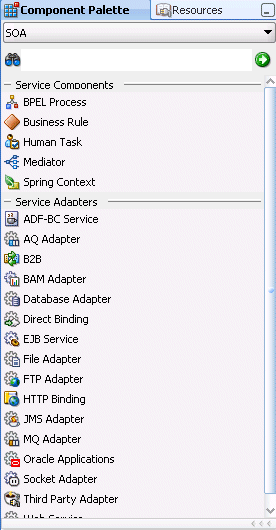
「メディエータの作成」ダイアログが表示されます。
第18.4項「Oracle Mediatorインタフェース定義の構成」の説明に従って、Oracle Mediatorインタフェースを構成します。
新規プロジェクトの作成時にOracle Mediatorを作成する手順は、次のとおりです。
新規ギャラリウィザードを使用して、「SOA層」カテゴリに新規SOAプロジェクトを作成して名前を指定します。
|
ヒント: 「アプリケーション・ナビゲータ」でアプリケーション名の右側にあるアプリケーション・メニューから「新規プロジェクト」を選択すると、新規ギャラリウィザードが表示されます。「アプリケーション・ナビゲータ」を右クリックして、「新規」を選択することもできます。 |
図18-5に示すように、「新規ギャラリ」ダイアログのSOA設定の構成ページで、「コンポジット・テンプレート」リストから「メディエータを使用するコンポジット」を選択します。
図18-5 表示される「メディエータを使用するコンポジット」テンプレートを使用したSOAプロジェクトの作成ウィザード
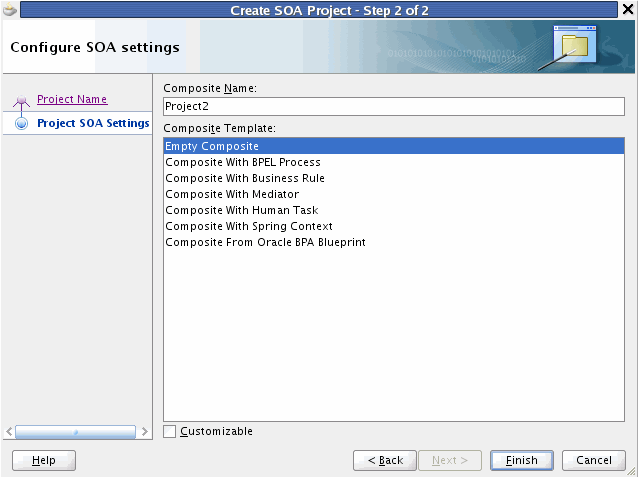
「終了」をクリックします。
「メディエータの作成」ダイアログが表示されます。
第18.4項「Oracle Mediatorインタフェース定義の構成」の説明に従って、Oracle Mediatorインタフェースを構成します。
既存のプロジェクト内でのOracle Mediatorを作成する手順は、次のとおりです。
「アプリケーション・ナビゲータ」で、Oracle Mediatorに追加するプロジェクトを選択します。
ナビゲータ・ペインを右クリックし、「新規」を選択します。
図18-6に示すように、「カテゴリ」で「サービス・コンポーネント」を選択し、次に「項目」リストから「メディエータ」を選択します。
図18-6 Oracle Mediatorサービス・コンポーネントが表示された「新規ギャラリ」ダイアログ
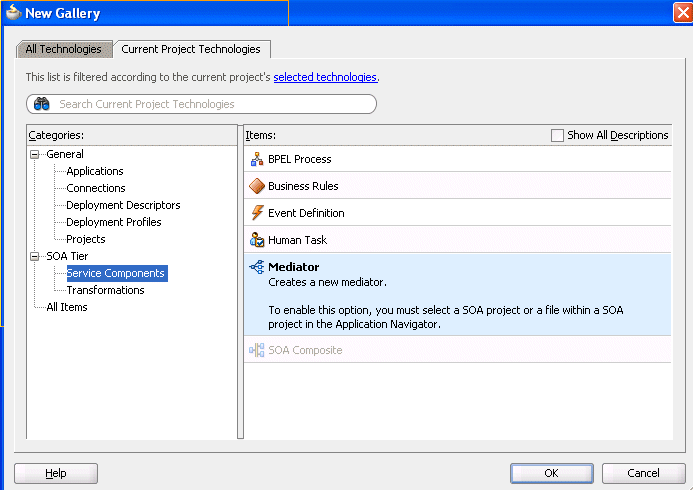
「OK」をクリックします。
「メディエータの作成」ダイアログが表示されます。
第18.4項「Oracle Mediatorインタフェース定義の構成」の説明に従って、Oracle Mediatorインタフェースを構成します。
新規のOracle Mediatorを作成するときに、Oracle Mediatorプロジェクトの基本的な一連のデフォルト・ファイルを生成するインタフェース・テンプレートを指定できます。これらのファイルは、Oracle Mediatorを設計および構成できるフレームワークを提供します。次のインタフェース・オプションを使用して、Oracle Mediatorを作成できます。
インタフェース定義を使用しないOracle Mediator
WSDLファイルで定義されているインタフェースを使用したOracle Mediator
一方向インタフェースを使用したOracle Mediator
同期インタフェースを使用したOracle Mediator
非同期インタフェースを使用したOracle Mediator
イベントをサブスクライブするOracle Mediator
空のOracle Mediatorは、インタフェース定義を使用せずに作成できます。このプロセスでWSDLファイルは作成されず、目的の順番でSOAコンポーネントを柔軟に作成できます。インタフェース定義を使用せずにOracle Mediatorを作成した後、Oracle Mediatorを起動するサービスまたはイベントを作成する必要があります。
「メディエータの作成」ダイアログの「インタフェースを後で定義」テンプレートにより、インタフェース定義を使用しないOracle Mediatorを作成します。
インタフェース定義を使用せずにOracle Mediatorを作成する手順は、次のとおりです。
第18.3項「Oracle Mediatorの作成」に記載されているメソッドの1つを使用して、Oracle Mediatorを作成します。
「メディエータの作成」ダイアログが表示されます。
「名前」フィールドに、Oracle Mediatorサービス・コンポーネントの名前を入力します。
「テンプレート」リストから、「インタフェースを後で定義」を選択し、「OK」をクリックします。
Oracle Mediatorファイルは、「アプリケーション・ナビゲータ」で指定されたアプリケーションおよびプロジェクトの下に生成され、設計ビューのメディエータ・エディタに新規のOracle Mediatorが表示されます。
Oracle MediatorはWSDLファイル、ポート・タイプまたは操作に関連付けられていません。次の項の説明に従って、これらを定義する必要があります。図18-8は、インタフェース定義を使用せずに作成したOracle Mediatorがメディエータ・エディタ内でどのように表示されるかを示しています。
図18-8 メディエータ・エディタでインタフェース定義を使用しないOracle Mediator
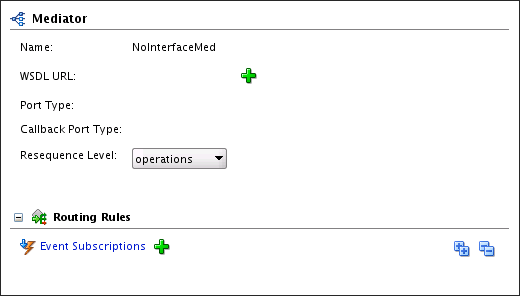
インタフェース定義を使用せずにOracle Mediatorを作成した後、イベントのサブスクライブまたはサービスの定義によって、インタフェースを定義する必要があります。
イベントをサブスクライブする手順は、次のとおりです。
イベントをサブスクライブするには、イベント定義(EDL)ファイルでイベントを定義する必要があります。
メディエータ・エディタで編集するOracle Mediatorを開きます。
「ルーティング・ルール」セクションで、「イベント・サブスクリプションの追加」をクリックします。
「サブスクライブ済イベント」ダイアログが表示されます。
「追加」をクリックします。
「イベント・チューザ」ダイアログが表示されます。
「イベント定義ファイル」フィールドの右側で「検索」をクリックし、次にEDLファイルを参照して選択します。
「イベント」フィールドに、EDLファイルに定義されているイベントが移入されます。
1つ以上のイベントを選択し、「OK」をクリックします。
「一貫性」リストで、イベントに対する配信一貫性のレベルを選択します。
「パブリッシャとして実行」フィールドで、デフォルト値「はい」のままにするか、「いいえ」を選択します。
「フィルタ」フィールドをダブルクリックして式ビルダーを開き、イベントをフィルタリングする式を定義します。
「OK」をクリックします。
イベントの「一貫性」、「パブリッシャとして実行」および「フィルタ」の各フィールドに関する詳細は、第18.4.6項「イベント・サブスクリプション用のOracle Mediatorの作成」を参照してください。
サービスを定義する方法は、次のとおりです。
インタフェース定義を使用しないOracle Mediatorのサービスは、次の2つの方法で定義できます。
SOAコンポジット・エディタのワイヤを通じてOracle Mediatorをサービスに接続します。
メディエータ・エディタの「サービスの定義」オプションを使用します。
ワイヤを通じてOracle Mediatorのサービスを定義する方法は、次のとおりです。
SOAコンポジット・エディタで、Oracle Mediatorからサービスにワイヤをドラッグします。
ワイヤの詳細、およびサービス・コンポーネントをサービスに接続する方法については、第2.5.1項「サービスとサービス・コンポーネントの接続方法」を参照してください。
|
注意: 定義済インタフェースおよび定義済参照があるOracle Mediatorも、ワイヤを通じてサービスに接続できます。ただし、Oracle Mediatorをサービスに接続するには、そのOracle Mediatorとサービスのインタフェースが一致している必要があります。 |
ワイヤ・ソースからWSDLファイルを使用することで、Oracle Mediatorのサービスは自動的に定義されます。たとえば、図18-9に示すReadFileサービスをCustomerDataRouter Oracle Mediatorに接続すると、そのCustomerDataRouter Oracle Mediatorでは自動的にReadFileサービスのサービス定義が継承されます。
メディエータ・エディタでOracle Mediatorのサービスを定義する方法は、次のとおりです。
メディエータ・エディタに編集するOracle Mediatorが表示されます。
「WSDL URL」フィールドの右側にある「サービスの定義」をクリックします。
図18-10に示すように、「サービスの定義」ダイアログが表示されます。
次のいずれかを実行します:
既存のWSDLファイルを使用するには、「WSDL URL」フィールドの右側にある「既存のWSDLを検索します。」をクリックします。
WSDLファイルを作成するには、「WSDL URL」フィールドの右側にある「スキーマからWSDLを生成します。」をクリックします。
WSDLファイルの生成方法は、第18.5項「WSDLファイルの生成」を参照してください。
「ポート・タイプ」リストから、ポートを選択します。
「コールバック・ポート・タイプ」リストから、非同期相互作用のレスポンス・メッセージのポートを選択します。
「OK」をクリックします。
Oracle Mediatorを作成する場合、WSDLファイルのインタフェース定義に基づいて作成できます。WSDLファイルにはポート・タイプ、操作、サービス、スキーマなどのOracle Mediatorのインタフェースが記述されています。
「メディエータの作成」ダイアログ・ボックスの「WSDLからのインタフェース定義」テンプレートにより、すでに作成またはスキーマから生成されたWSDLファイルに基づいてOracle Mediatorを作成します。
WSDLファイルに基づいてOracle Mediatorを作成する手順は、次のとおりです。
第18.3項「Oracle Mediatorの作成」の説明に従って、Oracle Mediatorを作成します。
「メディエータの作成」ダイアログが表示されます。
「名前」フィールドに、Oracle Mediatorサービス・コンポーネントの名前を入力します。
図18-11に示すように、「テンプレート」リストから、「WSDLからのインタフェース定義」を選択します。
図18-11 「メディエータの作成」ダイアログの「WSDLからのインタフェース定義」テンプレートの選択
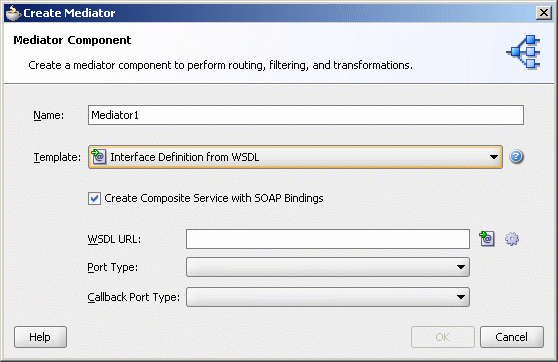
Oracle Mediatorに自動的に接続されるSOAPバインディングを使用した公開済サービスを作成しない場合は、「SOAPバインディングを持つコンポジット・サービスの作成」オプションの選択を解除します。
「WSDL URL」フィールドで、次のいずれか1つを実行します。
既存のWSDLファイルを使用するには、ファイルの名前を入力するか、「既存のWSDLを検索します。」をクリックしてファイルを参照します。
新規のWSDLファイルを作成するには、「スキーマからWSDLを生成します。」をクリックします。
これらのオプションに関する詳細は、第18.5項「WSDLファイルの生成」を参照してください。
「ポート・タイプ」リストから、ポートを選択します。
これにより、「WSDL URL」フィールドで指定したWSDLファイルが解析され、ポート・タイプのリストが表示されます。
「コールバック・ポート・タイプ」リストから、コールバック・ポートを選択します。
コールバック・ポートは、非同期通信で送信されたレスポンス・メッセージの1つです。
「OK」をクリックします。
Oracle Mediatorファイルは「アプリケーション・ナビゲータ」で指定されたアプリケーションおよびプロジェクトの下に生成され、設計ビューのメディエータ・エディタに新規のOracle Mediatorが表示されます。指定するWSDLファイルがプロジェクト・ファイルとは異なるディレクトリに格納されている場合は、ファイルおよび関連するスキーマ・ファイルがOracle Mediatorプロジェクトにコピーされます。
Oracle Mediatorの外観およびソース・コードは、WSDLファイルで定義したWSDLファイルの名前、ポート・タイプおよび操作によって異なります。図18-12は、WSDLファイルから作成されたOracle Mediatorのサンプルを示しています。
一方向相互作用では、クライアントはサービスにメッセージを送信しますが、サービスはリプライする必要はありません。
「メディエータの作成」ダイアログの「一方向インタフェース」テンプレートにより、一方向相互作用のOracle Mediatorを作成します。
一方向インタフェース定義を使用してOracle Mediatorを作成する手順は、次のとおりです。
第18.3項「Oracle Mediatorの作成」の説明に従って、Oracle Mediatorを作成します。
「メディエータの作成」ダイアログが表示されます。
「名前」フィールドに、Oracle Mediatorサービス・コンポーネントの名前を入力します。
図18-13に示すように、「テンプレート」リストから、「一方向インタフェース」を選択します。
Oracle Mediatorサービス・コンポーネントに自動的に接続されるSOAPバインディングを使用した公開済サービスを作成しない場合は、「SOAPバインディングを持つコンポジット・サービスの作成」オプションの選択を解除します。
「入力」フィールドの右側にある「検索」をクリックして、入力メッセージのスキーマ要素を選択します。
デフォルトでは、入力メッセージ用にsingleStringスキーマ要素が選択されています。
|
注意: Oracle Mediatorで処理する入力文書の形式は、XSDスキーマを使用して指定できます。次にスキーマのサンプルを示します。
<xsd:schema attributeFormDefault="qualified"
elementFormDefault="qualified"
targetNamespace="http://samples.otn.com/helloworld"
xmlns:xsd="http://www.w3.org/2001/XMLSchema"
xmlns="http://samples.otn.com/helloworld">
<include namespace="http://samples.otn.com/helloworld"
schemaLocation="helloworld.xsd" />
<xsd:element name="name1" type="xsd:string" />
<xsd:element name="result1" type="xsd:string"/>
</xsd:schema>
|
「OK」をクリックします。
一方向相互作用を定義するOracle Mediatorファイルは、「アプリケーション・ナビゲータ」で指定されたアプリケーションおよびプロジェクトの下に生成され、設計ビューのメディエータ・エディタに新規のOracle Mediatorが表示されます。Oracle Mediatorと同じ名前のWSDLファイルも生成されます。
図18-14は、一方向インタフェースを使用して作成したOracle Mediatorがメディエータ・エディタ内でどのように表示されるかを示しています。図18-16の「execute」操作の左側にある矢印は、一方向操作を表しています。
Oracle Mediatorは、同期リクエスト/レスポンス相互作用をサポートしています。同期相互作用では、クライアントはサービスにリクエストを送信し、すぐにレスポンスを受信します。クライアントはレスポンスが届くまで次へ進みません。
「メディエータの作成」ダイアログの「同期インタフェース」テンプレートにより、同期相互作用のOracle Mediatorを作成します。
同期インタフェース定義を使用してOracle Mediatorを作成する手順は、次のとおりです。
第18.3項「Oracle Mediatorの作成」の説明に従って、Oracle Mediatorを作成します。
「メディエータの作成」ダイアログが表示されます。
「名前」フィールドに、Oracle Mediatorの名前を入力します。
図18-15に示すように、「テンプレート」リストから、「同期インタフェース」を選択します。
Oracle Mediatorに自動的に接続されるSOAPバインディングを使用した公開済サービスを作成しない場合は、「SOAPバインディングを持つコンポジット・サービスの作成」オプションの選択を解除します。
「入力」フィールドの右側にある「検索」をクリックして、入力メッセージのスキーマ要素を選択します。
デフォルトでは、入力メッセージ用にsingleStringスキーマ要素が選択されています。
「出力」フィールドの右側にある「検索」をクリックして、出力メッセージのスキーマ要素を選択します。
デフォルトでは、出力メッセージ用にsingleStringスキーマ要素が選択されています。
「OK」をクリックします。
同期相互作用を定義するOracle Mediatorファイルは、「アプリケーション・ナビゲータ」で指定されたアプリケーションおよびプロジェクトの下に生成され、設計ビューのメディエータ・エディタに新規のOracle Mediatorが表示されます。Oracle Mediatorと同じ名前のWSDLファイルも生成されます。
同期相互作用ではレスポンスがリクエストと同じポートに送信されるため、ポートは1つのみ定義されます。図18-16は、同期インタフェースを使用して作成したOracle Mediatorがメディエータ・エディタ内でどのように表示されるかを示しています。図18-16の「execute」操作の左側にある矢印は、同期操作を表しています。
Oracle Mediatorは、非同期リクエスト/レスポンス相互作用をサポートしています。非同期相互作用では、クライアントはサービスにリクエストを送信しますが、リプライをブロックおよび待機しません。
「メディエータの作成」ダイアログの「非同期インタフェース」テンプレートにより、非同期相互作用のOracle Mediatorを作成します。
非同期インタフェース定義を使用してOracle Mediatorを作成する手順は、次のとおりです。
第18.3項「Oracle Mediatorの作成」の説明に従って、Oracle Mediatorを作成します。
「メディエータの作成」ダイアログが表示されます。
「名前」フィールドに、Oracle Mediatorの名前を入力します。
図18-17に示すように、「テンプレート」リストから、「非同期インタフェース」を選択します。
Oracle Mediatorサービス・コンポーネントに自動的に接続されるSOAPバインディングを使用した公開済サービスを作成しない場合は、「SOAPバインディングを持つコンポジット・サービスの作成」オプションの選択を解除します。
「入力」フィールドの右側にある「検索」をクリックして、入力メッセージのスキーマ要素を選択します。
デフォルトでは、入力メッセージ用にsingleStringスキーマ要素が選択されています。
「出力」フィールドの右側にある「検索」をクリックして、出力メッセージのスキーマ要素を選択します。
デフォルトでは、出力メッセージ用にsingleStringスキーマ要素が選択されています。
「OK」をクリックします。
非同期相互作用を定義するOracle Mediatorファイルは、「アプリケーション・ナビゲータ」で指定されたアプリケーションおよびプロジェクトの下に生成され、設計ビューのメディエータ・エディタに新規のOracle Mediatorが表示されます。Oracle Mediatorと同じ名前のWSDLファイルも生成されます。
図18-18は、非同期インタフェースを使用して作成したOracle Mediatorがメディエータ・エディタ内でどのように表示されるかを示しています。「ポート・タイプ」フィールドには、リクエスト・メッセージが送信されるポートが表示されます。「コールバック・ポート・タイプ」フィールドには、レスポンスが送信されるポートが表示されます。図18-18の「execute」操作の左側にある矢印は、非同期操作を表しています。
目的の状況が発生したときに生成するビジネス・イベントをサブスクライブするOracle Mediatorを作成できます。ビジネス・イベントは、ビジネス環境における発生の結果として送信されるメッセージ・データで構成されています。ビジネス・イベントの詳細は、第38章「ビジネス・イベントおよびイベント配信ネットワークの使用」を参照してください。
「メディエータの作成」ダイアログの「イベントのサブスクライブ」テンプレートにより、イベントにサブスクライブするOracle Mediatorを作成します。イベントをサブスクライブするには、イベント定義(EDL)ファイルでイベントを定義する必要があります。
イベント・サブスクリプション用のOracle Mediatorを作成する手順は、次のとおりです。
第18.3項「Oracle Mediatorの作成」の説明に従って、Oracle Mediatorを作成します。
「メディエータの作成」ダイアログが表示されます。
「名前」フィールドに、Oracle Mediatorサービス・コンポーネントの名前を入力します。
図18-19に示すように、「テンプレート」リストから、「イベントのサブスクライブ」を選択します。
図18-19 「メディエータの作成」ダイアログの「イベントのサブスクライブ」テンプレートの選択
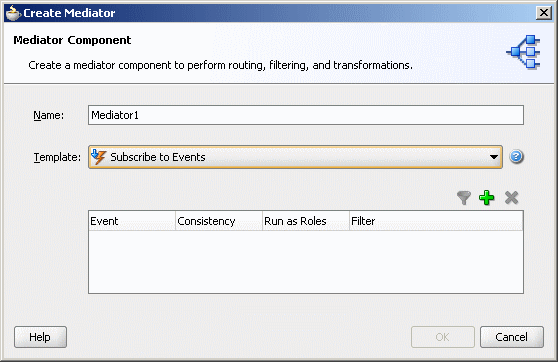
「追加」をクリックします。
「イベント・チューザ」ダイアログが表示されます。
「イベント定義」フィールドの右側にある「検索」をクリックします。
「SOAリソース・ブラウザ」ダイアログが表示されます。
イベント定義ファイル(.edl)を選択し「OK」をクリックします。
「イベント」フィールドに、選択した.edlファイルに記述されているイベントが移入されます。.edlファイルの作成方法の詳細は、第38章「ビジネス・イベントおよびイベント配信ネットワークの使用」を参照してください。
図18-20に示すように、「イベント」フィールドで1つ以上のイベントを選択し、「OK」をクリックします。
イベントと一貫性がある配信のレベルを選択します。
唯一: イベント配信にはグローバル(JTA)トランザクションが使用されます。イベント・コールが失敗した場合、トランザクションはロールバックされ、コールは構成可能な回数だけ再試行されます。
保証付き: 配信を保証するためにローカル・トランザクションが使用されます。失敗時の再試行はありません。
即時: イベントはコール元と同じスレッドおよび同じトランザクション上で配信されます。
「パブリッシャとして実行」フィールドで、イベント・パブリッシャのセキュリティ下でイベント・サブスクリプションを実行するかどうかを選択します。
デフォルトでは、イベント・サブスクリプションはイベント・パブリッシャのセキュリティ下で実行します。
イベントをフィルタリングするには、次のいずれかを実行します。
選択したイベントの「フィルタ」列をダブルクリックします。
イベントを選択した後、「フィルタ」アイコン(最初のアイコン)をクリックします。
「式ビルダー」ダイアログが表示されます。
「式」フィールドでXPath式を入力し、「OK」をクリックします。
図18-21に、「式ビルダー」ダイアログのサンプルを示します。
「メディエータの作成」ダイアログの「フィルタ」列に、作成した式が表示されます。
「OK」をクリックします。
イベント・サブスクリプション相互作用を定義するOracle Mediatorファイルは、「アプリケーション・ナビゲータ」で指定されたアプリケーションおよびプロジェクトの下に生成され、設計ビューのメディエータ・エディタに新規のOracle Mediatorが表示されます。Oracle Mediatorと同じ名前のWSDLファイルも生成されます。
図18-22に示すように、SOAコンポジット・エディタでOracle Mediatorコンポーネントを表示する場合、Oracle Mediatorの左側にあるアイコンは、そのOracle Mediatorがイベント・サブスクリプション用に構成されていることを示しています。
図18-22 「イベントのサブスクライブ」テンプレートを使用して作成されたOracle Mediatorコンポーネント
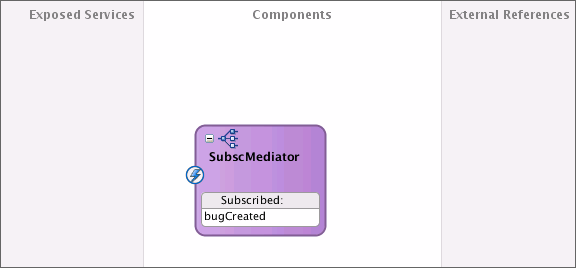
図18-23に示すように、Oracle Mediatorをダブルクリックすると、メディエータ・エディタが表示されます。
図18-23 メディエータ・エディタ内のイベント・サブスクリプションOracle Mediator
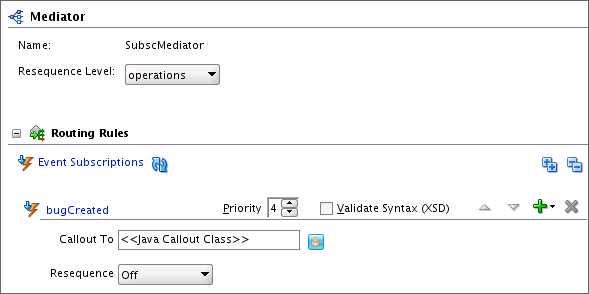
この項では、Oracle Mediatorサービス・コンポーネントの作成に関する注意事項について説明します。
Oracle Mediatorの再順序付け機能により、Oracle Mediatorに不正な順序で着信する可能性のあるメッセージ・セットを並べ替えます。Oracle Mediator内のすべての操作、または特定の操作の再順序付けを定義できます。再シーケンサには、含まれる順序付け情報のタイプに基づいて受信メッセージを並べ替える3つの再順序付け方法が用意されています。
Oracle Mediatorにおける再順序付けの詳細は、第18章「Oracle Mediatorの開始」を参照してください。
ルーティング・ルールは、必要な仲介を実行するために定義する仲介ロジックまたは実行ロジックです。次に、ルーティング・ルール機能の概要を示します。ルーティング・ルールの定義の詳細は、第19.2項「ルーティング・ルールの定義」を参照してください。
ルーティング・ルールを作成するには、次の内容を指定できます。
操作またはイベント
ルーティング・ルールは、サービス操作またはイベント・サブスクリプションのいずれかでトリガーできます。サービス操作は、同期、非同期または一方向のいずれかです。
Javaコールアウト
Javaコールアウトは、Oracle Mediatorの実行における様々なポイントで外部Javaロジックを実行します。
静的ルーティング・ルール
起動コンテキストによって変更されることのない静的ルーティング・ルールです。この場合のルーティングは、エコー、別のサービスへのルーティングまたはイベントの公開のいずれかです。
静的ルーティング・ルールに含まれる情報は次のとおりです。
リクエスト・ハンドラ
受信リクエストをOracle Mediatorが処理する方法を定義します。
リプライ・ハンドラ
コールしたサービスからの同期レスポンスをOracle Mediatorが処理する方法を定義します。
フォルト・ハンドラ
コールしたサービスからの名前付きフォルトまたは宣言済フォルトをOracle Mediatorが処理する方法を定義します。
コールバック・ハンドラ
コールしたサービスからの非同期レスポンスとコールバックをOracle Mediatorが処理する方法を定義します。
コールバックにおけるタイムアウト・ハンドラ
特定の非同期リクエストに対するタイムアウト処理を実行するまでに、Oracle Mediatorが、非同期レスポンスとコールバックを待機する時間を定義します。
イベントの公開およびサービスの起動
ハンドラの構成に応じて、他のサービスのコールまたはイベントの公開が実行されます。
順次実行またはパラレル実行
各ルーティング・ルールの実行は、順次(同じスレッド内で実行)またはパラレル(異なるスレッド内で実行)のいずれかに構成できます。
|
注意: 同期サービス起動の場合、ルーティング・ルールは必ず順次にする必要があります。 |
フィルタ式
ルールを実行する前に、メッセージに適用されるフィルタを定義します。フィルタはXPath標準を使用し、Oracle Mediatorルーティング・ルールの選択的な実行を使用可能にします。
セマンティク検証
受信リクエストのセマンティク検証を定義するには、Schematron検証標準を使用します。セマンティク検証でデータが正しいかどうかも確認します。
トランスフォーメーション
受信データをコールしたサービスまたは公開済イベントに準拠した形式へ変換します。トランスフォーメーションは、XSLトランスフォーメーション標準に基づいています。
割当て
コールしたサービスの要件を満たすために、メッセージのヘッダーおよびプロパティを操作します。
動的なルーティング・ルール
Oracle Rules Dictionaryへのルーティング・ロジックの外部化を可能にする動的ルーティング・ルールです。Oracle Rules Dictionaryは、ルーティング・ルール内のルーティング・ロジックの動的変更を可能にします。この機能は、デシジョン・サービスおよびOracle Rulesを使用して、実行時にルーティング・ロジックを取得します。
|
注意: Oracle Mediatorのグローバリゼーションを完全にサポートするために、Unicodeデータベースのデータベース・キャラクタ・セットには、AL32UTF8を使用することをお薦めします。 |
メッセージに対するWSDLファイルは、XMLスキーマ定義(XSD)ファイルまたはサンプル・ファイルを使用して生成できます。Oracle Mediatorを使用する場合は、次のいずれかのタイミングでWSDLファイルを生成できます。
Oracle Mediatorの作成時に「メディエータの作成」ダイアログの「WSDLからのインタフェース定義」テンプレートを選択した場合は、「WSDL URL」フィールドの横にある「スキーマからWSDLを生成します。」を選択すると、「WSDLの作成」ダイアログが開きます。
インタフェース定義を使用しないOracle Mediatorで、メディエータ・エディタの「WSDL URL」フィールドの横にある「サービスの定義」をクリックした場合は、「WSDL URL」フィールドの横にある「スキーマからWSDLを生成します。」を選択すると、「WSDLの作成」ダイアログが開きます。
「WSDLの作成」ダイアログでファイル名、ディレクトリ、ネームスペースなどの標準フィールドが移入され、選択するインタフェース・タイプに応じてダイアログが変更されます。入力メッセージに対して、同一または異なるスキーマ・ファイルを指定できます。
WSDLファイルの構成方法は、WSDLファイルで定義されているインタフェースのタイプによって異なります。一方向インタフェース、同期インタフェースまたは非同期インタフェースを定義できます。
XSDファイルから一方向インタフェース用のWSDLファイルを生成する手順は、次のとおりです。
Oracle Mediatorコンポーネントを作成する場合や、Oracle Mediatorコンポーネントのサービスを定義する場合は、「WSDLの作成」ダイアログが表示された後に、これらの手順を実行します。
「WSDLの作成」ダイアログで、デフォルト値を受け入れるか、WSDLファイルに次の情報を入力します。
ファイル名: WSDLファイルの一意の名前。
ディレクトリ: WSDLファイルを格納するディレクトリ。デフォルトでは、Oracle Mediatorファイルと同じ場所に格納されます。これは現在のプロジェクトのディレクトリまたはそのサブディレクトリの1つである必要があります。指定したディレクトリが存在しない場合は、Oracle JDeveloperにより作成されます。
ネームスペース: WSDLファイルのネームスペース・アドレス。例: http://oracle.com/esb/namespaces/Mediator。
指定するネームスペースは、WSDLファイルのtnsネームスペースとして定義されます。
ポート・タイプ: 使用する操作が含まれるWSDLファイルのポート・タイプの名前。
操作: 実行するアクションの名前。例: executeQuery。
|
注意: 操作名またはポート・タイプに空白および特殊文字は使用できません。英数字のみがサポートされ、最初の文字を数値にすることはできません。 |
「インタフェース・タイプ」フィールドで、「一方向インタフェース」を選択します。
図18-24に示すように、「入力」フィールドが表示されます。
「入力」フィールドの右上で、「新規メッセージ・パートを追加します。」をクリックします。
図18-25に示すように、「メッセージ・パートの追加」ダイアログが表示されます。
「パート名」フィールドに、メッセージ・パートの名前を入力します。
「URL」フィールドの右側にある「スキーマ・ファイルを参照」アイコンをクリックして、URLを参照します。
図18-26に示すように、「タイプ・チューザ」ダイアログが表示され、これにはスキーマ・ファイル(XSDファイル)のリストが含まれます。
「タイプ・エクスプローラ」ツリーを開き、検索して使用するスキーマ要素を選択します。
使用するスキーマが作業中のプロジェクトにない場合は、ダイアログの右上にある「スキーマ・ファイルのインポート」または「WSDLのインポート」アイコンを使用して、スキーマXSDファイルまたはWSDLファイルをプロジェクトにインポートできます。
|
注意: ローカル・ファイル・システムのスキーマXSDファイルを使用する場合は、必ず、XSDファイルおよびそのファイルによってインポートされるXSDファイルすべてがOracle JDeveloperのプロジェクト・ディレクトリに存在している必要があります。これにより、スキーマがプロジェクトにデプロイされ、実行時に使用可能になります。 |
ファイルを指定すると、Oracle Jdeveloperによってファイルが解析されて定義済のスキーマ要素が決定され、選択するリストに表示されます。
XSDファイルのルート要素を選択し、「OK」をクリックします。
「タイプ・チューザ」ダイアログから「URL」および「スキーマ要素」フィールドが移入された状態の「メッセージ・パートの追加」ダイアログが再表示されます。XSDの単純型を選択した場合、これらのフィールドは、「単純型」フィールドに置換されます。
「メッセージ・パートの追加」ダイアログで、「OK」をクリックします。
「WSDLの作成」ダイアログの「入力」フィールドに、入力情報が表示されます。
必要に応じて、前述の手順を繰り返し、追加のメッセージ・パートを定義します。
「OK」をクリックします。
|
注意: 「パートナ」リンク・タイプは通常BPELで使用されるため、Oracle Mediatorに「partnerlinkType拡張機能の生成」を選択する必要はありません |
XSDファイルから同期インタフェース用のWSDLファイルを生成する手順は、次のとおりです。
Oracle Mediatorコンポーネントを作成する場合や、Oracle Mediatorコンポーネントのサービスを定義する場合は、「WSDLの作成」ダイアログが表示された後に、これらの手順を実行します。
「WSDLの作成」ダイアログで、WSDLファイルに次の情報を入力します。
ファイル名: WSDLファイルの一意の名前。
ディレクトリ: WSDLファイルを格納するディレクトリ。デフォルトでは、Oracle Mediatorファイルと同じ場所に格納されます。
ネームスペース: WSDLファイルのネームスペース・アドレス。例: http://oracle.com/esb/namespaces/Mediator。
指定するネームスペースは、WSDLファイルのtnsネームスペースとして定義されます。
ポート・タイプ: 使用する操作が含まれるWSDLファイルのポート・タイプの名前。
操作: 実行するアクションの名前。例: executeQuery。
|
注意: 操作名またはポート・タイプに空白および特殊文字は使用できません。英数字のみがサポートされ、最初の文字を数値にすることはできません。 |
「インタフェース・タイプ」フィールドで、「同期インタフェース」を選択します。
図18-27に示すように、「入力」、「出力」および「フォルト」フィールドが表示されます。
「入力」フィールドの右上で、「新規メッセージ・パートを追加します。」をクリックします。
図18-28に示すように、「メッセージ・パートの追加」ダイアログが表示されます。
「パート名」フィールドに、メッセージ・パートの名前を入力します。
「URL」フィールドの右側にある「スキーマ・ファイルを参照」アイコンをクリックして、URLを参照します。
図18-29に示すように、「タイプ・チューザ」ダイアログが表示され、これにはスキーマ・ファイル(XSDファイル)のリストが含まれます。
「タイプ・エクスプローラ」ツリーを開き、検索して使用するスキーマ要素を選択します。
使用するスキーマが作業中のプロジェクトにない場合は、ダイアログの右上にある「スキーマ・ファイルのインポート」または「WSDLのインポート」アイコンを使用して、スキーマXSDファイルまたはWSDLファイルをプロジェクトにインポートできます。
|
注意: ローカル・ファイル・システムのスキーマXSDファイルを使用する場合は、必ず、XSDファイルおよびそのファイルによってインポートされるXSDファイルすべてがOracle JDeveloperのプロジェクト・ディレクトリに存在している必要があります。これにより、スキーマがプロジェクトにデプロイされ、実行時に使用可能になります。 |
ファイルを指定すると、Oracle Jdeveloperによってファイルが解析されて定義済のスキーマ要素が決定され、リストに選択肢として表示されます。
XSDファイルのルート要素を選択し、「OK」をクリックします。
「タイプ・チューザ」ダイアログから「URL」および「スキーマ要素」フィールドが移入された状態の「メッセージ・パートの追加」ダイアログが再表示されます。XSDの単純型を選択した場合、これらのフィールドは、「単純型」要素に置換されます。
「メッセージ・パートの追加」ダイアログで、「OK」をクリックします。
「WSDLの作成」ダイアログの「入力」フィールドに、入力情報が表示されます。
前述の手順を繰り返して、「出力」および「フォルト」フィールドのメッセージ・パートを定義します。
出力はレスポンス・メッセージを表し、同期トランザクションに必要です。オプションは「フォルト」です。
「OK」をクリックします。
|
注意: 「パートナ」リンク・タイプは通常BPELで使用されるため、Oracle Mediatorに「partnerlinkType拡張機能の生成」を選択する必要はありません |
XSDファイルから非同期インタフェース用のWSDLファイルを生成する手順は、次のとおりです。
Oracle Mediatorコンポーネントを作成する場合や、Oracle Mediatorコンポーネントのサービスを定義する場合は、「WSDLの作成」ダイアログが表示された後に、これらの手順を実行します。
「WSDLの作成」ダイアログで、WSDLファイルに次の情報を入力します。
ファイル名: WSDLファイルの一意の名前。
ディレクトリ: WSDLファイルを格納するディレクトリ。デフォルトでは、Oracle Mediatorファイルと同じ場所に格納されます。
ネームスペース: WSDLファイルのネームスペース・アドレス。例: http://oracle.com/esb/namespaces/Mediator。
指定するネームスペースは、WSDLファイルのtnsネームスペースとして定義されます。
ポート・タイプ: 使用する操作が含まれるWSDLファイルのポート・タイプの名前。
操作: 実行するアクションの名前。例: executeQuery。
|
注意: 操作名またはポート・タイプに空白および特殊文字は使用できません。英数字のみがサポートされ、最初の文字を数値にすることはできません。 |
「インタフェース・タイプ」フィールドで、「非同期インタフェース」を選択します。
図18-30に示すように、「入力」フィールドおよび「コールバック」セクションが表示されます。
最初に、「入力」フィールドの右上で、「新規メッセージ・パートを追加します。」をクリックします。
図18-31に示すように、「メッセージ・パートの追加」ダイアログが表示されます。
「パート名」フィールドに、メッセージ・パートの名前を入力します。
「URL」フィールドの右側にある「スキーマ・ファイルを参照」アイコンをクリックして、URLを参照します。
図18-32に示すように、「タイプ・チューザ」ダイアログが表示され、これにはスキーマ・ファイル(XSDファイル)のリストが含まれます。
「タイプ・エクスプローラ」ツリーを開き、検索して使用するスキーマ要素を選択します。
使用するスキーマが作業中のプロジェクトにない場合は、ダイアログの右上にある「スキーマ・ファイルのインポート」または「WSDLのインポート」アイコンを使用して、スキーマXSDファイルまたはWSDLファイルをプロジェクトにインポートできます。
|
注意: ローカル・ファイル・システムのスキーマXSDファイルを使用する場合は、必ず、XSDファイルおよびそのファイルによってインポートされるXSDファイルすべてがOracle JDeveloperのプロジェクト・ディレクトリに存在している必要があります。これにより、スキーマがプロジェクトにデプロイされ、実行時に使用可能になります。 |
ファイルを指定すると、Oracle Jdeveloperによってファイルが解析されて定義済のスキーマ要素が決定され、リストに選択肢として表示されます。
XSDファイルのルート要素を選択し、「OK」をクリックします。
「タイプ・チューザ」ダイアログから「URL」および「スキーマ要素」フィールドが移入された状態の「メッセージ・パートの追加」ダイアログが再表示されます。XSDの単純型を選択した場合、これらのフィールドは、「単純型」要素に置換されます。
「メッセージ・パートの追加」ダイアログで、「OK」をクリックします。
「WSDLの作成」ダイアログの「入力」フィールドに、入力情報が表示されます。
前述の手順を繰り返して、「コールバック」セクションの入力メッセージ・パートを定義します。
|
注意: コールバック入力はレスポンス・メッセージを表し、非同期トランザクションに必要です。 |
「コールバック」セクションで、レスポンス・メッセージに関する次の情報を指定します。
ポート・タイプ: 使用する操作が含まれるWSDLファイルのポート・タイプの名前。
操作: 実行するアクションの名前。例: executeResponse。
|
注意: 操作名またはポート・タイプに空白および特殊文字は使用できません。英数字のみがサポートされ、最初の文字を数値にすることはできません。これらのフィールドの両方が必要です。 |
「OK」をクリックします。
|
注意: 「パートナ」リンク・タイプは通常BPELで使用されるため、Oracle Mediatorに「partnerlinkType拡張機能の生成」を選択する必要はありません |
サンプル・ファイルに基づいたWSDLファイルの生成
WSDLファイルは、カンマ区切り値(CSV)ファイル、固定長ファイル、Document Type Definition(DTD)ファイル、COBOLコピーブック・ファイルなどのネイティブ・フォーマットのファイルから生成できます。ネイティブ・フォーマット・ビルダー・ウィザードを使用して、サンプル・ファイルに基づいたWSDLファイルを生成します。このネイティブ・フォーマット・ビルダー・ウィザードは、「WSDLの作成」ダイアログの「リクエスト」、「レスポンス」、「フォルト」および「コールバック」タブにある「ネイティブ・フォーマットのスキーマの定義」をクリックすると表示されます。WSDLファイルは、ウィザード完了後に生成されます。
ネイティブ・フォーマット・ビルダー・ウィザードの詳細は、『Oracle Fusion Middlewareテクノロジ・アダプタ・ユーザーズ・ガイド』を参照してください。
Oracle Mediatorを作成した後は、メディエータ・エディタを使用して、操作またはイベント・サブスクリプションの「有効な構文(XSD)の検証」チェック・ボックスを選択できます。このオプションを選択して、インバウンド・メッセージのスキーマを検証できます。デフォルトでは、このチェック・ボックスは選択されていません。
Oracle Mediatorの操作またはイベント・サブスクリプションは、メディエータ・エディタを使用して変更できます。
操作を追加または削除することで、Oracle MediatorのWSDLファイルを変更できます。WSDLファイルの変更後、「WSDLのリフレッシュ」ダイアログを使用して変更を同期化します。
Oracle Mediatorの操作を変更する手順は、次のとおりです。
メディエータ・エディタで、「WSDL URL」フィールドの右側にある「WSDLからの操作のリフレッシュ」アイコンをクリックします。
「WSDLのリフレッシュ」ダイアログが表示されます。WSDLファイルが変更された場合、「WSDLのリフレッシュ」ダイアログには削除または追加される操作がすべて一覧表示されます。「リフレッシュにより、次のメディエータ操作が削除されます」フィールドには、WSDLファイルから削除された操作がすべて一覧表示されます。「リフレッシュにより、次のメディエータ操作が追加されます」フィールドに、WSDLファイルに追加された新規操作がすべて一覧表示されます。図18-33に、「WSDLのリフレッシュ」ダイアログを示します。
別のWSDLファイルを指定するには、「WSDL URL」フィールドの右側にある「既存のWSDLを検索します。」をクリックして既存のWSDLファイルを使用するか、または「スキーマからWSDLを生成します。」をクリックして新規のWSDLファイルを作成します。
「WSDLのリフレッシュ」ダイアログは、指定のWSDLファイルで定義された操作に基づいて更新されます。
「OK」をクリックします。
「ファイル」メニューから「すべて保存」を選択します。
メディエータ・エディタの「イベント・サブスクリプションの管理」オプションを使用すると、新規イベントのサブスクライブ、既存イベント・サブスクリプションの変更およびサブスクライブ済イベントからのサブスクライブ解除などを実行できます。
Oracle Mediatorのイベント・サブスクリプションを変更する手順は、次のとおりです。
メディエータ・エディタで、「イベント・サブスクリプション」の右側にある「イベント・サブスクリプションの管理」アイコンをクリックします。
図18-34に示すように、「サブスクライブ済イベント」ダイアログが表示されます。
次の機能のいずれも実行できます。
新規イベントをサブスクライブします。
イベントからサブスクライブ解除します。
イベントのフィルタ基準を変更または指定します。
イベント・サブスクリプションの「一貫性」または「ロールとして実行」プロパティを変更します。
イベントの「一貫性」、「ロールとして実行」および「フィルタ」の各フィールドに関する詳細は、第18.4.6項「イベント・サブスクリプション用のOracle Mediatorの作成」を参照してください。
「OK」をクリックします。
「ファイル」メニューから「すべて保存」を選択します。